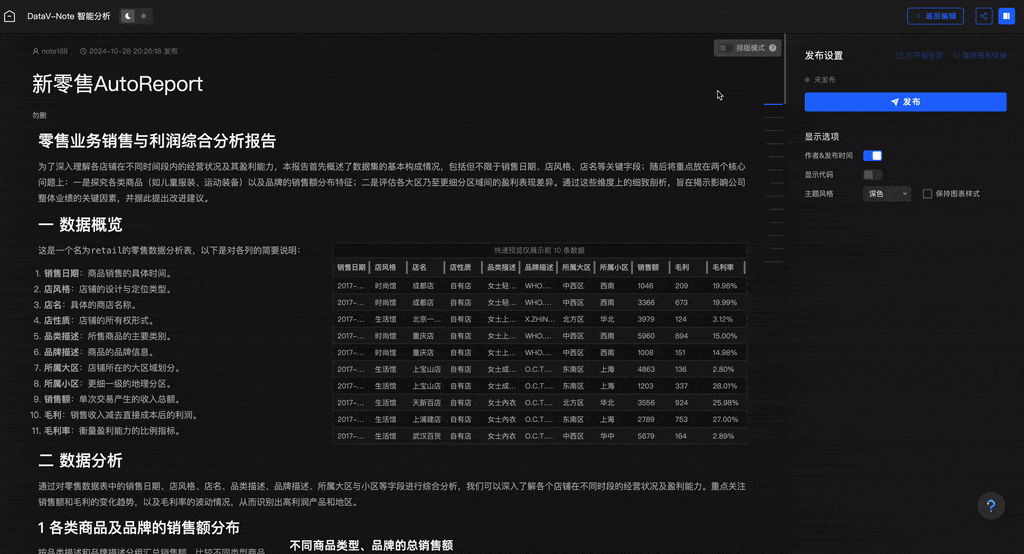分析报告创建完成后,您可预览报告的整体效果,以便及时发现并调整报告中不符合业务需要的内容。调整完成后,可将创建的报告发布,并导出为指定格式或分享至其他应用。
前提条件
进入预览&发布页面
报告的预览、发布及分享为项目级别的操作,您需进入目标项目执行相关操作。
进入项目编辑页面。
在页签,鼠标悬停至目标项目,单击编辑,进入该项目的编辑页面。
单击右上角的预览&发布,进入报告的预览&发布页面。
在该页面,您可执行如下操作:
预览报告
在预览&发布页面,您可预览报告的整体效果,按需重新排版报告或设置报告的显示样式。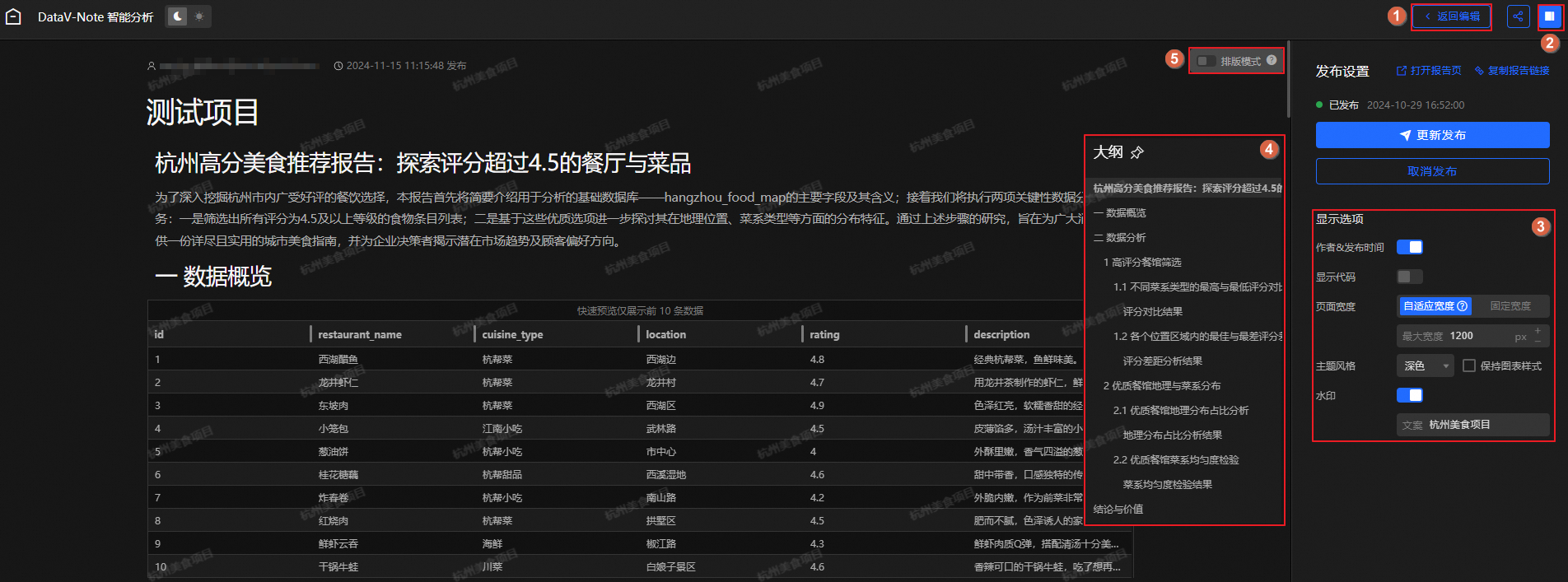
具体操作说明如下。
序号 | 操作 | 描述 |
1 | 编辑报告 | 若报告内容不符合业务需要,可单击返回编辑,重新返回报告创建页面,修改报告内容。 |
2 | 收起/展开发布设置面板 | 用于控制界面右侧是否展示发布设置面板。默认为展开状态。 |
3 | 设置报告的显示样式 | 在发布设置面板中,可进行如下配置:
|
4 | 查看报告大纲 | 鼠标悬停至报告页右侧边栏顶部,即可显示当前报告的大纲。通过大纲,可快速了解报告的内容结构。 |
5 | 调整报告布局 | 可进入排版模式,通过拖动分析单元,或调整分析单元的高度及宽度,优化报告的整体布局。 |
发布报告
在预览&发布页面,您可单击发布图标,发布当前报告。报告发布完成后,可按需执行如下操作。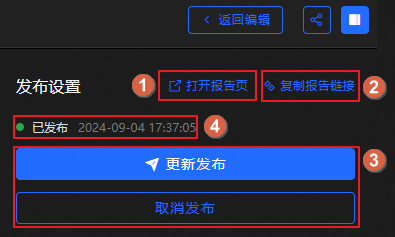
具体操作说明如下。
序号 | 操作 | 描述 | 说明 |
1 | 全屏展示报告内容 | 单击打开报告页,即可全屏展示发布后的报告内容。 | 仅发布后的报告可执行该操作。 |
2 | 复制报告链接 | 报告发布后,会生成相应的访问链接,您可复制该链接,分享给他人查阅。 | |
3 | 更新/取消发布 |
| |
4 | 查看发布信息 | 用于查看报告的发布状态及发布时间。 | - |
导出及分享报告
在预览&发布页面,可单击![]() 图标,按照界面指引将创建的报告导出为指定格式,或分享至相关应用查阅。
图标,按照界面指引将创建的报告导出为指定格式,或分享至相关应用查阅。
导出:仅支持将分析报告导出为
JPG格式的图片或PDF。分享:仅支持将分析报告分享至邮箱、钉钉或微信。您也可在报告发布后,将生成的报告链接复制,分享给他人查阅。
说明分析报告分享至不同应用,其显示样式不同,具体如下:
分享至邮件:分析报告默认为可编辑的文本样式,您可按需对报告进行二次编辑。
分享至钉钉、微信:分析报告默认为图片样式。